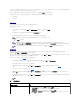Users Guide
由 Java 支持的 Dell 数字 KVM 查看器应用程序在 Management Station 和远程系统间提供了一个用户界面,使用户能够从 Management Station 查看远程系统的桌面并控制其鼠标
和键盘运作。 连接到远程系统后,数字 KVM 查看器应用程序在单独的窗口中启动。
数字 KVM 查看器应用程序提供了各种控制调整,比如视频校准、鼠标加速度和快照。 单击“Help”( 帮 助)了解有关这些功能的详情。
启动控制台重定向会话并且数字 KVM 查看器应用程序窗口出现后,可能需要调整以下控制以正确查看并控制远程系统。 这些调整包括:
l 调整视频质量
l 同步鼠标光标
调整视频质量
数字 KVM 查看器应用程序提供了视频调整,使用户能够为达到最佳效果而优化视频。
要调整视频质量,执行下列步骤:
1. 在“Digital KVM Viewer Application”(数字 KVM 查 看器应 用程序)窗口底部,单击“ Calibrate”(校准)。
2. 要自动调整视频质量,单击“Automatic Video Adjustment”(自动视频调整)按钮。
3. 要手工调整或精细调整视频质量(包括屏幕位置),请单击窗口中的每个视频调整按钮并根据需要调整控件。
单击“Help”(帮助)了解有关详情。
同步鼠标光标
使用控制台重定向连接到远程 PowerEdge 系统时,远程系统上的鼠标加速度可能与 Management Station 上的鼠标光标不同步,从而造成“Dell Digital KVM Viewer
Application”(Dell 数字 KVM 查看器应 用程序)窗口中出现两个鼠标光标。
要同步鼠标光标,在目标服务器模块、Management Station 和“Dell Digital KVM Viewer”(Dell 数字 KVM 查看器)应用程序上禁用鼠标加速度。 完成这些程序后,远程系统
鼠标光标和 Management Station 鼠标光标会移到一起(或
重叠
)成为一个鼠标光标。
要同步鼠标光标,执行下列步骤。 请参阅表 9-7 了解适合于您操作系统的程序。
1. 在目标服务器模块上打开控制台重定向会话并启动“Dell Digital KVM Viewer Application”(Dell 数字 KVM 查 看器应 用程序)。
2. 识别在目标服务器模块和 Management Station 上运行的操作系统。
3. 在“Dell Digital KVM Viewer Application”(Dell 数字 KVM 查 看器应 用程序)窗口中禁用目标服务器模块上的鼠标加速度。 请参阅表 9-7。
4. 在 Management Station 上,禁用鼠标加速度。 请参阅表 9-7。
5. 在“Dell Digital KVM Viewer Application”(Dell 数字 KVM 查 看器应 用程序)窗口的“ Mouse Acceleration”(鼠标加速度)框中,单击下拉菜单箭头并选择
“None”(无)。
6. 在“Dell Digital KVM Viewer Application”(Dell 数字 KVM 查 看器应 用程序)窗口中,将 Management Station 鼠标光标移动到屏幕的左上角直至两个鼠标光标移到
一起(或
重叠
)成为一个鼠标光标。
表 9-7. 禁用鼠标加速度
注:要获得最佳控制台重定向性能,建议采用的服务器模块视频分辨率为 1024 x 768 像素,刷新率为 60Hz。
注:缩小“Pixel Noise Ratio”(像素噪声比率)设置为零会导致多个视频刷新命令,从而生成多余的网络通信量并导致“Dell Digital KVM Viewer
Application”(Dell 数字 KVM 查看器应 用程序)窗口中的视频闪烁。 Dell 建议将“Pixel Noise Ratio”(像素噪声比率)设置调整为达到最佳系统性能和像素效果
的水平,同时尽量减少网络通信量。
注:控制台重定向查看器上的显示有时可能会因为视频同步丢失而崩溃。在查看器应用程序中单击“Refresh”(刷新)以修复此问题并清除视频崩溃现象。
注:同步鼠标光标可能需要几秒钟才能完成,具体依赖于网络连接。
远程系统的操作系统
程序
Microsoft®Windows®2000
1. 在远程系统的桌面上,单击“Start”(开始)并选择“Run”(运 行)。
2. 在“Run”( 运 行)字段中,键入 regedit 并单击“OK”(确定)。
3. 在注册表编辑器左窗格中,展开 HKEY_USERS®.DEFAULT® Control Panel¡£
4. 单击 Mouse。
5. 在注册表编辑器右窗格中,右击 MouseSpeed 并选择“Modify”(修改)。
6. 在“Edit String”(编辑字符串)窗口的“Value data”(数值数据)字段中,将当前值从 1 更改为 0 并单击
“OK”(确定)。